Как прошить atmega8 через arduino ide
В качестве теории. На ATmega8 работал Arduino NG(next generation). Т.о. скетчи Arduino должны быть полностью совместимы с ATmega8. Вооружившись этим знанием попробуем что-нибудь прошить.
Так же как в предыдущем посте соберите схему подцепив на 19-й пин микросхемы (digital pin 13 Arduino) резистор со сетодиодом. Должно получиться как-то так:

- Плата -> Arduino NG or older w/ ATmega8
- Программатор -> Arduino as ISP
Залейте скетч в микроконтроллер. Диод должен сразу начать мигать. У меня в перый раз прошивка прошла без единого варнинга, а потом начало выкидывать предупреждение:

что означает, что прошивка прошла успешна, но проверка закончилась ошибкой. Хотя у меня микроконтролер успешно прошивался и работал с таким варнингом, ситуация не хорошая. Вообще, если говорить об ошибках, то самое страшное, что можно получить на данном этапе это наверное:
1) контроллер не отвечает:
2) неверный тип микроконтроллера:

Раз речь пошла об ошибках и косяках пошивки, думаю настало время познакомиться с avrdude, утилитой c помощью которой Arduino IDE шьет микроконтроллеры.
В Arduino IDE: меню -> настройки отметье галочкой чекбокс: "показывать подробный вывод при загрузке" и загрузите скетч в микроконтроллер еще раз. Если Arduino IDE запущен был из командной строки, то в консоли должен появиться длинный лог, где нас будет интересовать первая строка:
-
где:
- -С --конфигурационный файл
- -p --модель микроконтроллера
- -с --модель программатора
- -P --порт
- -b --скорость порта
- -U --операции с памятью
НИКОГДА не делайте этого! Если есть ошибка, постарайтесь разобраться в проблеме. Иначе можно заблокировать чип.
Наиболее интересная опция для нас "-U", операции с памятью. Формат опции: тип_памяти:операция:файл:формат_файла
для начала, можно попробовать считать прошивку микроконтроллера:
-
где:
- r - чтение прошивки
- i - формат файла прошивки Intel
введите в консоли команду:
на выходе будем иметь лог:
Загрузчик состоит из flash-прошивки и фьюз-битов конфигурации, которые предусматривают работу от внешнего резонатора. Т.е. прошивая загрузчик, мы конфигурируем микроконтроллер на работу с внешним резонатором. Ну, а что касается самого загрузчика, то он потом затрется новой прошивкой, фьюзы останутся.

Перед прошивкой загрузчика, установите резонатор с частотой 1-16 МГц на 9 и 10 pin микросхемы. Там еще "по уму" должны быть керамические конденсаторы, но работать будет и без них. Для проверки сойдет. Схема:

После прошивки частоту можно будет менять заменой кварца. Так же у меня пропал варнинг при проверке после прошивки: "verification error". В целом, микроконтроллер с кварцом работает стабильнее.
В семействе AVR огромное множество микроконтроллеров на любой вкус. Для стандарт tinyAVR (ATtinyxxx) характерны небольшое количество флеш-памяти (до 16 килобайт) и количество линий ввода-вывода в совокупности с низким энергопотреблением, а для стандарта megaAVR (ATmegaxxx) доступно уже до 256 килобайт памяти и до сотни портов ввода-вывода (зависит от модели МК), так же доступна расширенная система команд и периферийных устройств. Сегодня будем прошивать ATmega8, цифра 8 в названии говорит нам о том, что у этого микроконтроллера 8 килобайт встроенной памяти. На картинке ниже расписаны выводы микроконтроллера в DIP корпусе. Кстати у ATmega48/88/168/328 выводы расположены аналогичным образом.
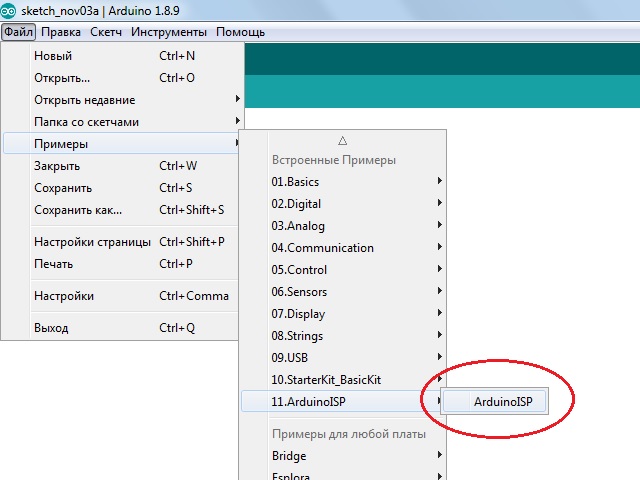
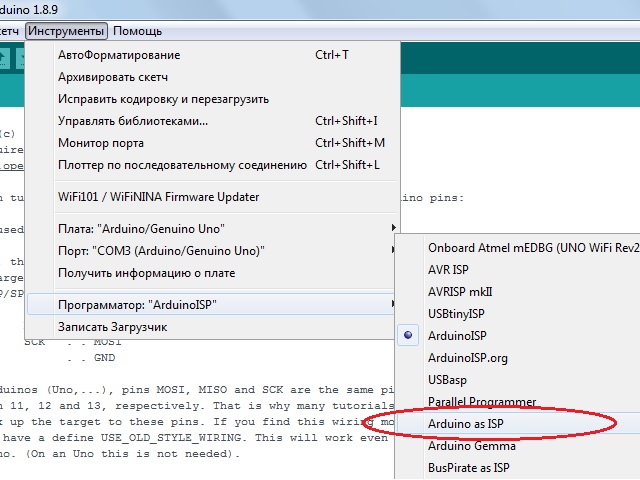
Дальнейшие действия по подключению МК к Ардуинке описаны в комментариях к коду который мы в неё загрузили, а именно подключаем следующие пины:
- 17 нога микроконтроллера (MOSI) к 11 пину платы Ардуино
- 18 нога микроконтроллера (MISO) к 12 пину
- 19 нога микроконтроллера (SCK) к 13 пину
- 1 нога (RESET) к 10 пину платы Ардуино
- 8 ногу к GND
- 7 ногу к +5V
Дополнительно подключим на нулевой цифровой выход ATmega8 (вторая ножка микросхемы) светодиод через токоограничивающий резистор на 220 Ом, для наглядного подтверждения того, что микроконтроллер работает.

Теперь почти всё готово, осталось только сообщить среде программирования, что именно мы собираемся прошивать. Для этого нужно добавить нашу ATmega8 в среду разработки Arduino IDE, тоесть нужно установить так называемое ядро, или как оно называется в самой IDE – плату.


После всех манипуляций в менеджере плат должно появиться следующее:



Теперь МК знает от какого генератора и на какой частоте ему работать, можно загружать в него свои программы. Для примера загрузим классическую мигалку, только поменяем порт вывода на нулевой (вторая нога МК), именно к нему по схеме мы подключили светодиод.
void setup() pinMode(0, OUTPUT);
>
void loop() digitalWrite(0, HIGH);
delay(1000);
digitalWrite(0, LOW);
delay(1000);
>

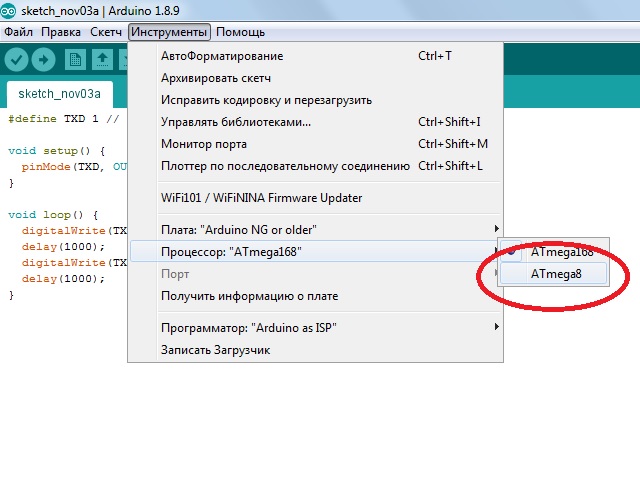



Первая проблема с которой столкнутся пользователи Windows8 и Windows10 - установка драйвера для USBasp.

Проблема в том, что эти операционные системы просят, что бы у драйвера была какая-то цифровая подпись, а у драйверов для USBasp на сегодняшний день её нет. Проблема решается отключением проверки этих цифровых подписей. Для этого перезагружаем компьютер с нажатой клавишей Shift. Появляется экран, на котором выбираем "Диагностика"




На следующем экране появляется список действий, которые мы можем сделать. Выбираем на нём "Не проверять цифровые подписи драйверов", жмём цифру 7
Подключим наш программатор к микрочипу. Для удобства я купил макетную плату и соединительные проводки. Соединяем микрочип с программатором согласно схеме

У Atmega8 в TQFP корпусе выводы располагаются следующим образом

К 9 и 10 выводу микроконтроллера присоединяем кварцевый резонатор.


Здесь стоит пояснить значение этого резонатора.Скорее всего в купленном вами микроконтроллере выставлены настройки (fuses) на работу от внешнего тактового генератора, т.е. от кварца. Поэтому, что бы его прошить, нужно что бы он был подключён к этому самому кварцу. Для перепрошивки кварц можно взять любой попавшийся вам под руку. Я когда впервые перепрошивал просто выпаял его из какого-то сломанного устройства, вот он маленький на фото.

Его хватило что бы микроконтроллер перепрошился. Если же ваш микроконтроллер изначально настроен на работу от внутреннего тактового генератора, то для прошивки кварц вам не нужен, можно обойтись и без него.
Для того, что бы можно было прошивать микрочип прямо из среды разработки Arduino, нужно залить на чип ардуиновский загрузчик. Для этого воспользуемся программой avrdude и онлайн конструктором загрузчиков для ардуино. На странице онлайн конструктора загрузчиков переходим в самый низ и видим конструктор
1. Выбираем "Внутренний генератор" если не хотим использовать кварцевый резонатор, либо выбираем "Внешний генератор" если хотим увеличить скорость работы чипа.
2. Выбираем модель микроконтроллера (в нашем случаем Atmega328)
Первое что мы делаем - скачиваем наш загрузчик в виде hex файла. Если конструктор по какой-то причине не работает, можно скачать загрузчик для atmega328 для внутреннего генератора здесь.
Ниже мы видим блок файла boards.txt для Arduino IDE. Я долго пытался подключить этот блок, что бы в среде ардуино появился выбор платы, но мне это почему-то не удалось, в итоге обошёлся без этого.
Ещё ниже мы видим подсказку как залить загрузчик через программу avrdude и программатор USBasp. Я делаю следующим образом:
-Создаю bat файл в папке avrdude и копирую в bat эту строку
avrdude -c usbasp -p atmega328p -U flash:w:a328p_8MHz_e2_de_5.hex -U lfuse:w:0xe2:m -U hfuse:w:0xde:m -U efuse:w:0x5:m

Загрузчик (bootloader)
Загрузчик живёт в самом конце Flash памяти МК и позволяет записывать прошивку, отправляемую через UART. Загрузчик стартует при подаче питания на МК, ждёт некоторое время (вдруг кто-то начнёт слать код прошивки по UART), затем передаёт управление основной программе. И так происходит каждый каждый раз при старте МК.
- Загрузчик позволяет прошивать МК через UART;
- Загрузчик замедляет запуск МК, т.к. при каждом запуске ждёт некоторое время для потенциальной загрузки прошивки;
- Загрузчик занимает место во Flash памяти. Стандартный старый для Arduino NANO занимает около 2 кБ, что весьма существенно!
- Именно загрузчик мигает светодиодом на 13 пине при включении, как индикация работы.
Программатор
Помимо записи прошивки во flash память, программатор позволяет:
- Считывать содержимое Flash памяти (скачать прошивку на компьютер)
- Полностью очищать чип от всех данных и настроек
- Записывать и читать загрузчик
- Считывать/записывать EEPROM память
- Читать и настраивать фьюзы (fuses, fuse-bits) и лок биты.
USB-TTL (UART)
| USB-TTL | Arduino |
| DTR | DTR |
| RX | TX |
| TX | RX |
| GND | GND |
| VCC/5V/3.3V | VCC |
Фьюзы (Pro)
Фьюзы (фьюз-биты) являются низкоуровневыми настройками микроконтроллера, которые хранятся в специальном месте в памяти и могут быть изменены только при помощи ISP программатора. Это такие настройки как выбор источника тактирования, размер области памяти под загрузчик, настройка отсечки по напряжению и прочее. Фьюз-биты собраны по 8 штук в байты (т.н. байты конфигурации), как типичный регистр микроконтроллера AVR. Таких байтов может быть несколько, они называются low fuses, high fuses, extended fuses. Для конфигурации байтов рекомендуется использовать калькулятор фьюзов (например, вот такой), в котором просто ставятся галочки на нужных битах, и на выходе получается готовый байт в hex виде. Рассмотрим на примере ATmega328p:

Лок-биты (Pro)
Лок-биты (lock-bits) позволяют управлять доступом к памяти микроконтроллера, что обычно используется для защиты устройства от копирования. Лок-биты собраны опять же в конфигурационный лок-байт, который содержит: BOOTLOCK01, BOOTLOCK02, BOOTLOCK11, BOOTLOCK12, LOCKBIT1, LOCKBIT2 (для ATmega328). Калькулятор лок-битов можно использовать этот. BOOTLOCK биты позволяют запретить самому МК запись (самопрограммирование) во flash память (область программы и область загрузчика)

А вот локбиты LOCKBIT позволяют запретить запись и чтение flash и EEPROM памяти извне, при помощи программатора, т.е. полностью защитить прошивку от скачивания и копирования:

Таким образом включив LOCKBIT1 (лок-байт будет 0x3E) мы запретим внешнюю запись во Flash и EEPROM память, т.е. при помощи ISP программатора, а включив LOCKBIT1 и LOCKBIT2 (лок-байт: 0x3C) полностью заблокируем заодно и чтение данных из памяти микроконтроллера. Повторюсь, всё описанное выше относится к ATmega328p, для других моделей МК читайте в соответствующих даташитах.
ISP программатор
USBasp

Решение проблем
Решение большинства проблем с загрузкой через программатор (независимо от того, что написано в логе ошибки):
- Вытащить и обратно вставить usbasp в usb порт
- Вставить в другой usb порт
- Переустановить драйвер на usbasp
- Проверить качество соединения USBasp с МК
- Перепаять переходник и отмыть флюс
Для прошивки микроконтроллера, тактирующегося низкой частотой (менее 1 МГц внутренний клок):
Основные ошибки в логе Arduino IDE
Arduino as ISP
Почти любая другая плата Arduino может стать ISP программатором, для этого нужно просто загрузить в неё скетч ArduinoISP:
- Открыть скетч Файл > Примеры > 11. ArduinoISP > ArduinoISP
- Всё! Ваша Arduino теперь стала ISP программатором
- Подключаем к ней другую Arduino или голый чип по схеме ниже
- Выбираем Arduino as ISP в Инструменты > Программатор
- И можем писать загрузчики, фьюзы или загружать прошивку напрямую во Flash

-
Либо поставить поставить конденсатор ёмкостью

Решение проблем
Для прошивки микроконтроллера, тактирующегося низкой частотой (менее 1 МГц внутренний клок):
- Arduino ISP: нужно изменить частоту загрузки прошивки в скетче Arduino ISP и снова прошить его в ардуино-программатор (см. строку в скетче 45 и ниже);
Работа в Arduino IDE
Прошивка загрузчика
Как убрать загрузчик?
Загрузка скетча
В Arduino IDE можно зашить скетч через программатор, для этого надо нажать Скетч > Загрузить через программатор. Это очень удобно в том случае, когда МК используется без загрузчика, или просто голый МК.
Фьюзы
Конфигуратор платы в Arduino IDE устроен следующим образом: каждой плате в Инструменты > Плата соответствует свой набор настроек, включая фьюзы, которые прошиваются вместе с загрузчиком . Некоторые из них:
- Загрузчик (путь к файлу)
- Скорость загрузки (через загрузчик)
- Объем доступной flash и sram памяти
- Весь набор фьюзов и лок-биты
Файл конфигурации называется boards.txt и найти его можно в папке с ядром Arduino: C:\Program Files (x86)\Arduino\hardware\arduino\avr\boards.txt. Документацию на boards.txt можно почитать здесь. При желании можно вывести нужные фьюзы через калькулятор (читайте выше), изменить их в boards.txt (главное не запутаться, для какой выбранной конфигурации платы делается изменение) и прошить в МК, нажав Инструменты > Записать загрузчик.

Такая работа с фьюзами максимально неудобна, но есть и другие варианты:
- Ядро GyverCore для atmega328, в нем мы сделали кучу готовых настроек фьюзов прямо в настройках платы, читайте в уроке про GyverCore. Несколько загрузчиков, включая вариант без загрузчика, выбор источника тактирования и другие настройки в один клик мышкой.
- Программа AVRdudeprog, про нее поговорим ниже
Avrdudeprog
- Чтение/запись/очистка flash памяти
- Чтение/запись/очистка eeprom памяти
- Полная очистка чипа
- Калькулятор фьюзов и локбитов (чтение/запись)

Более подробный обзор на avrdudeprog можно посмотреть здесь . Давайте посмотрим на калькулятор фьюзов. Выбираем свой микроконтроллер и программатор (можно добавить другие модели микроконтроллеров и программаторов, читай тут). Переходим во вкладку Fuses, нажимаем прочитать. При успешном чтении увидим текущий набор настроек своего чипа. Можно их поменять и загрузить. Важно! Галку инверсные биты не трогаем! Лок-биты и отключение RST заблокирует микроконтроллер, не трогайте их, если такой цели нет! Можно загружать прошивку или загрузчик из .hex файла, указав путь к ней на первой вкладке в окне Flash. Очень удобная утилита для низкоуровневой работы с МК.
Видео

Приветствую всех пользователей хабра, в частности тех, кто страдает темой Arduino, как и я.
Меня уже давно спрашивают — можно ли прошивать hex файлы при помощи Arduino? Изменять фьюзы? Считывать прошивку? И всякое такое… Ответ — можно, и я сегодня вам расскажу, как я это делаю.
(Данное видео дублирует представленную ниже информацию)
Arduino — как по мне отличный старт для новичка, но нужно расти дальше, мир микроконтроллеров прекрасен и дарит огромные возможности, но, увы Arduino это довольно-таки узкопрофильное направление.
Небольшая предыстория:
Одного прекрасного дня, я наткнулся на отличный проект на ATtiny13, но увы автор выгрузил в сеть только hex-файл и схему, ну и конечно же, я так и не смог его попробовать в железе. Меня этот вопрос мучил всё больше и больше, и тут я случайно наткнулся на одно видео в сети, где автор утверждал, что он при помощи Arduino прошил другой микроконтроллер, имея только hex-файл, ну и схему, само собой. Именно он мне подсказал — используй SinaProg, но с Arduino'вскими файлами…
Пройдёмся коротко по возможностям софта:

В блоке Hex-file выбираем hex или eep(первый — прошивка, второй — содержимое энергонезависимой памяти).
В блоке Flash есть кнопки:
Program — запись hex-файла в микроконтроллер(возможно, когда выбран Hex-file);
Verify — проверка прошивки, что в микроконтроллере, и hex-файла(проще говоря, их сравнение), если всё норм — программа говорит OK;
Read — считать hex-файл.
С блоком EEPROM всё по аналогии.
Далее блок Device, тут можно выбрать нужный микроконтроллер, вот весь список поддерживаемых(список выдрал из файла Device.txt, который лежит в папке SinaProg 2.1.1\data\):
Шутка, вон их сколько:
AT90CAN128
AT90CAN32
AT90CAN64
AT90PWM2
AT90PWM2B
AT90PWM3
AT90PWM3B
AT90USB1286
AT90USB1287
AT90USB162
AT90USB646
AT90USB647
AT90USB82
AT90s1200
AT90s2313
AT90s2323
AT90s2333
AT90s2343
AT90s4414
AT90s4433
AT90s4434
AT90s8515
AT90s8535
ATmega103
ATmega128
ATmega1280
ATmega1281
ATmega1284P
ATmega128RFA1
ATmega16
ATmega161
ATmega162
ATmega163
ATmega164P
ATmega168
ATmega169
ATmega2560
ATmega2561
ATmega32
ATmega324P
ATmega325
ATmega3250
ATmega328P
ATmega329
ATmega3290
ATmega3290P
ATmega329P
ATmega48
ATmega64
ATmega640
ATmega644
ATmega644P
ATmega645
ATmega6450
ATmega649
ATmega6490
ATmega8
ATmega8515
ATmega8535
ATmega88
ATtiny11
ATtiny12
ATtiny13
ATtiny15
ATtiny22 2343
ATtiny2313
ATtiny24
ATtiny25
ATtiny26
ATtiny261
ATtiny44
ATtiny45
ATtiny461
ATtiny84
ATtiny85
ATtiny861
ATtiny88
ATxmega64A1
ATxmega128A1
ATxmega128A1D
ATxmega192A1
ATxmega256A1
ATxmega64A3
ATxmega128A3
ATxmega192A3
ATxmega256A3
ATxmega256A3B
ATxmega16A4
ATxmega32A4
ATxmega64A4
ATxmega128A4
Как видите, есть все популярные микроконтроллеры фирмы ATmel, в частности ATmega328P, ATmega8, ATtiny13, ATtiny2313 и всякие другие…
Далее — кнопка Search, если её нажать, то программа попытается прочитать сигнатуры того микроконтроллера, который подключен к программатору, проще говоря, поищет микроконтроллер. Потом может ответить „OK“ или „ERROR“ в информационном блоке, если всё нормально, или нет, соответственно.
В блоке Fuses есть предустановки для ATmega8 для работы на разных частотах, но, увы, только для ATmega8 и ATmega32, можно добавить в файле Fuse.txt (который лежит в папке SinaProg 2.1.1\data\).
Есть кнопка Program — записать предустановки, смотрим на абзац выше.
А так же Advanced — лихая кнопка, после её нажатия можно увидеть вот такое окно:

Device signature — какие-то циферки, я так понял это идентификатор микроконтроллера, по ним программа опознаёт, что за микроконтроллер мы ей суём.
Информационная часть, всё как выше.
Чуть ниже идут фьюзы… если уж зачешется, то не забывайте их сначала считать кнопкой Read(чтобы не нарочно изменить важные фьюзы, например «SPIEN» или «RSTDSBL»), записать фьюзы — кнопка Write, кнопка Chip Erase стирает микроконтроллер, что-то примерно напоминает — форматирование флешки на компьютере(но фьюзы не устанавливаются по умолчанию, так что забывать об этом не стоит).
Пару слов о фьюз-битах — это такие как бы тонкие подстройки микроконтроллера, то частоту поднять, то убавить, то вкл/выкл тактирование от внутренней RC цепочки то ещё что-то… в общем, туда лезть только в крайнем случае, иначе можно заблокировать микроконтроллер(нашаманить так, что перестанет работать, серьёзно), и уже без Atmega fusebit doctor никак.
Вот первая ссылка с гугла по запросу «калькулятор фьюзов», но предупреждаю, тыкать что-то там, не зная зачем оно, и потом это записывать в микроконтроллер — ни к чему хорошему не приведёт, я-то знаю.
Далее ещё какой-то информационный блок, не вникал особо. Ну и кнопка выход, я думаю вы уже об этом догадались, даже если и не знаете английский.
Итак, последний блок основного окна программы — Programmer, тут выбирается тип программатора, если вы используете Arduino в качестве программатора — ставьте всё, как у меня на скрине, только не COM19, это у меня такой, у вас, наверное, будет другой, в любом случае точно не COM1, первый это системный, актуален только для программаторов, которые подключаются к реальному COM порту, например, Программатор Громова. На ноутбуке COM-порта может не быть, а на компьютерах, как правило, COM-порт ещё есть, особенно тех, что постарше. Можно использовать и другой программатор, к примеру, USBASP, только не забываем выбрать его в списке, скорость для него я ставлю такую же как и в случае с AVRISP.
Список поддерживаемых программаторов:
Gromov
USBtiny
ALF
Arduino
AT ISP
AVR109
AVR910
AVR911
AVRISP
AVRISP 2
AVRISP mkII
AVRISP v2
Bascom
Blaster
BSD
Butterfly
C2N232I
DAPA
DASA
DASA 3
Dragon_DW
Dragon_HVSP
Dragon_ISP
Dragon_JTAG
Dragon_PP
DT006
ERE-ISP-AVR
Frank-STK200
Futurlec
JTAG 1
JTAG 1Slow
JTAG 2Slow
JTAG 2
JTAG 2Fast
JTAG 2ISP
JTAG 2dW
JTAG mkI
JTAG mkII
MIB510
pAVR
Picoweb
Pony-STK200
ponyser
SI Prog
SP12
STK200
STK500
STK500 HVSP
STK500 PP
STK500 v1
STK500 v2
STK600
STK600 HVSP
STK600 PP
USBasp
Xil
Лично я тестировал только на программаторах AVRISP(Arduino с прошитым скетчем ArduinoISP) и USBasp, на двух микроконтроллерах — ATmega8 и ATtiny13.
Чтобы можно было шить/читать/изменять фьюзы/ убить микроконтроллер при помощи Arduino, предварительно нужно зашить скетч ArduinoISP, подключив всё, как я писал, например вот тут:
Если в двух словах, то подключаем пины Reset, MOSI, MISO, SCK микроконтроллера, который будем прошивать/считывать прошивку/изменять фьюзы так, как указано в скетче в комментариях, а именно:
Вот пример подключения к ардуине ATmega8:

Ну и по аналогии… Ищем карту пинов, например, в даташите (техдокументация на МК) интересующего нас микроконтроллера, вот, к примеру, первая ссылка из гугла по запросу «ATmega8 pdf».
PS У меня было такое, что ATtiny13 перестала прошиваться, на попытки её программирования, после того, как я попробовал запустить её на частоте 128 kHz, откопал где-то вот такой, слегка модифицированный код ArduinoISP который заставляет прошивку/изменение фьюзов происходить медленнее в несколько раз и может ещё какая-то магия, не разбирался, честно.
Читайте также:


